Alcuni utenti di Windows 10 si lamentano di un problema che stanno affrontando nel tentativo di aggiornare il proprio computer Windows 10. Secondo questi utenti, stanno vedendo un messaggio di errore che indica "Errore di aggiornamento di Windows 10 0xc1900104" nel aggiornamento Windows pagina. Per risolvere il problema, segui queste semplici soluzioni sul tuo computer.
Fix-1 Prova lo strumento di risoluzione dei problemi di Windows Update-
Risoluzione dei problemi di Windows Update è uno strumento integrato per analizzare vari problemi con Windows Update e risolverli.
1. Fare clic sull'icona di Windows e quindi fare clic sull'icona a forma di ingranaggio per aprire Impostazioni.

2. Ora, fai clic su "Aggiornamento e sicurezza“.

3. Basta fare clic su "Risoluzione dei problemi“.
4. Successivamente, fai clic su "Ulteriori strumenti per la risoluzione dei problemi“.

5. Ora, nel riquadro di destra del impostazioni finestra, scorrere verso il basso e fare clic su "aggiornamento Windows“.
6. Quindi quello che devi fare è fare clic su "Esegui lo strumento di risoluzione dei problemi“.

Il processo di risoluzione dei problemi cercherà i problemi associati al aggiornamento Windows processi.
Una volta terminato il processo di risoluzione dei problemi, chiudi la finestra di risoluzione dei problemi.
Prova ad aggiornare di nuovo il tuo dispositivo. Controlla se funziona.
Fix-2 Aggiorna il tuo sistema con MCT-
Puoi creare un Windows Anche la creazione di medial (MCT) per aggiornare Windows 10. Per farlo, segui semplicemente questi semplici passaggi.
1. All'inizio, devi visitare il Download del software Microsoft pagina.
2. Scorri verso il basso e fai clic su "Scarica lo strumento ora“.

3. Scegli una posizione adatta per scaricare il pacchetto.
4. Clicca su "Salva” per salvare il pacchetto.
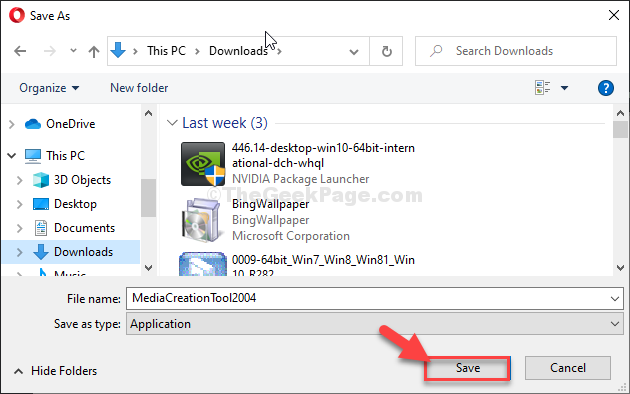
3. Basta aprire la posizione nel Esplora file finestra.
4. Poi, doppio clicksopra "MediaCreationTool2004“.

5. Ora, fai clic su "Accettare“.

6. Per aggiornare il tuo computer, fai clic sul pulsante di opzione accanto a "Aggiorna questo PC ora“.
7. Successivamente, fai clic su "Il prossimo” per avviare il processo di aggiornamento.

MCT rileverà il pacchetto di aggiornamento per il tuo computer. Lascia che scarichi e installi il pacchetto sul tuo computer.
Riavvia computer per completare il processo di installazione.
Fix-3 Cambia il nome della cartella SoftwareDistribution-
Rinominare il SoftwareDistribution cartella sul tuo computer risolverà sicuramente questo problema. Segui questi passaggi minuziosamente-
1. Scrivi "cmd"nella casella di ricerca.
2. Per accedere al Prompt dei comandi, stampa "Ctrl+Maiusc+Invio” per aprire il CMD come amministratore.

3. Per il primo passaggio di questo processo in 3 fasi, dovrai inizialmente bloccare alcuni servizi. Per eseguire questi semplici codici, genere ognuno di loro in CMD e poi premi accedere.
netto stop wuauser. net stop cryptSvc. bit di stop netto. net stop msiserver

4. Esegui questo singolo comando per modificare il nome dell'esistente Distribuzione software cartella. Questo creerà una nuova cartella SoftwareDistribution al posto di quella vecchia.
ren C:\Windows\SoftwareDistribution SoftwareDistribution.old

5. Dopo aver modificato il nome della cartella, dovrai riprendere quei servizi bloccati. Per fare ciò, esegui questi 4 comandi nel terminale.
inizio netto wuaserv. net start cryptSvc. bit di inizio netto. net start msiserver

Una volta che tutti i comandi sono stati eseguiti sul tuo computer, chiudi il Prompt dei comandi finestra.
Riavvia il computer e dopo aver riavviato il computer controlla ancora una volta la disponibilità di aggiornamenti.


